
Windows10を使っているとたまに音量調整ができない時があります。
具体的には画面下のタスクバーに表示されている音量マークをクリックしても音量調整ができないという現象です。
Windowsの「設定」を開き「サウンド」からはボリューム調整ができるのですが、すぐに音量を調整したい時は不便です。例えばYouTubeを見ていたらいきなり音量が大きくなって、すぐに音量を調整したい時などです。
今回はWindows10でタスクバーから音量調整ができないときの解決方法について書いていきます。
目次
タスクバーに音量マークが表示されているが音量調整ができない

まずは現象を確認します。Windows10のタスクバーに表示している音量マークをクリックします。しかし本来ボリューム調整バーが表示されるはずが、何回クリックしてもまったく表示されません。
タスクバーの設定画面をいろいろいじってみても全く反応してくれません。
タスクマネージャーを開いて、エクスプローラーを再開
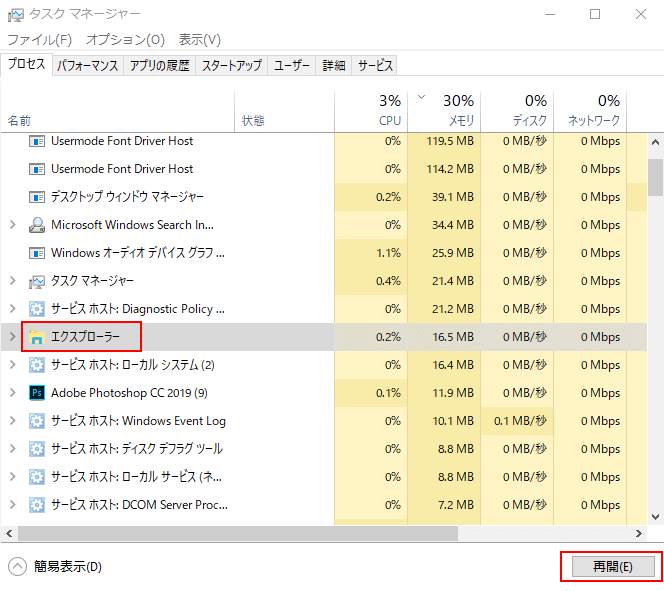
解決方法はめちゃくちゃ簡単です。
キーボードの「Ctrl」+「Alt」+「Delete」を同時に入力すると、「ロック」「ユーザーの切り替え」「サインアウト」「タスクマネージャー」という項目が並んだ画面が表示されます。
その項目の中から「タスクマネージャー」という項目をクリックします。
タスクマネージャーが起動したら「プロセス」というタブを開き、その中から「エクスプローラー」という項目を選択します。エクスプローラーを選択したらウィンドウ右下の「再開」というボタンをクリックすれば完了です。
これでツールバーの音量マークをクリックするとボリューム調整バーが表示されます。
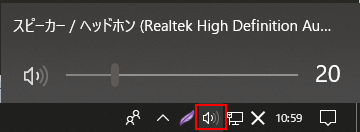
それでも解決しない場合はPCを再起動する
上記のやり方でエクスプローラーを再開しても、ボリューム調整バーが表示されない場合はPCを再起動してみてください。